Μπορείτε να κάνετε πράσινο χωρίς καν να προσπαθήσετε.
Υπάρχουν πολλοί λόγοι για να κάνετε τη χρήση του υπολογιστή σας πιο πράσινη. Ωστόσο, η ανάγκη μείωσης του αποτυπώματος άνθρακα και το αυξανόμενο ενεργειακό κόστος είναι τα πιο επιτακτικά για πολλούς από εμάς.
Υπάρχουν πολλά κόλπα και συμβουλές που μπορούν να σας βοηθήσουν να επιτύχετε πιο πράσινη χρήση υπολογιστή. Ας δούμε μερικούς τρόπους με τους οποίους μπορείτε να μειώσετε τη χρήση ενέργειας του υπολογιστή σας, να εξοικονομήσετε λογαριασμούς ενέργειας και να κάνετε τη χρήση του υπολογιστή σας πιο βιώσιμη.
Γιατί είναι σημαντικό το Green Computing
Οι υπολογιστές και τα περιφερειακά τους μπορεί να μην φαίνονται σαν συσκευές που διψούν για ενέργεια, και σε πολλές περιπτώσεις, αυτό είναι αλήθεια. Ωστόσο, τρέχουν πολύ χρόνο, και τείνουμε να έχουμε πολλά από αυτά.
Λοιπόν, πόσο μεγάλο αντίκτυπο έχουν στη χρήση της ενέργειας μας;
Παραδόξως, είναι όσο το 5% των λογαριασμών ενέργειας των νοικοκυριών. Για άτομα που εργάζονται από το σπίτι, αυτό το ποσοστό μπορεί να είναι υψηλότερο. Ουσιαστικά, αυτό σημαίνει ότι μπορείτε να κάνετε ουσιαστική εξοικονόμηση στους λογαριασμούς ενέργειας, να βοηθήσετε το περιβάλλον και να παρατείνετε τη διάρκεια ζωής του υπολογιστή σας κάνοντας μόνο μερικά απλά βήματα.
Ακολουθούν εννέα τρόποι για να κάνετε τη χρήση του υπολογιστή σας πιο πράσινη.
1. Προσαρμόστε τις ρυθμίσεις ισχύος του υπολογιστή σας
Ας ξεκινήσουμε με ένα προφανές. Η προσαρμογή των ρυθμίσεων ισχύος του υπολογιστή σας είναι ο ευκολότερος τρόπος για να μειώσετε τη χρήση ενέργειας του υπολογιστή σας. Για παράδειγμα, το δικό σας Ο φορητός υπολογιστής συνήθως αντλεί περίπου 10-12 watt της ισχύος κατά το τρέξιμο. Ενώ σε κατάσταση αναστολής λειτουργίας, αυτό μειώνεται στα 3-4 watt.
Windows
- Τύπος Εξουσία στο πλαίσιο αναζήτησης των Windows και επιλέξτε Ρυθμίσεις τροφοδοσίας και ύπνου. Από εδώ, μπορείτε να αλλάξετε τη χρονική στιγμή κατά την οποία ο υπολογιστής σας εισέρχεται σε κατάσταση αναστολής λειτουργίας.
- Το πρώτο παράθυρο δείχνει μερικές βασικές ρυθμίσεις. Ωστόσο, η επιλογή των παρακάτω θα σας δώσει περισσότερο έλεγχο σε αυτές τις ρυθμίσεις Πρόσθετες ρυθμίσεις ισχύος> Αλλαγή ρυθμίσεων σχεδίου > Σύνθετες ρυθμίσεις.
- Τώρα μπορείτε να προσαρμόσετε επιλογές όπως όταν απενεργοποιείται ο σκληρός σας δίσκος, ρυθμίσεις τροφοδοσίας USB και άλλα.
macOS
- Πλοηγηθείτε στο Επιλογές συστήματος > Μπαταρία > Μετασχηματιστής ρεύματος.
- Χρησιμοποιήστε το ρυθμιστικό για να προσαρμόσετε το χρονικό διάστημα πριν σβήσει η οθόνη. Μπορείτε επίσης να προσαρμόσετε άλλες ρυθμίσεις ενέργειας, όπως να αφήσετε τον υπολογιστή να εισέλθει σε κατάσταση αναστολής λειτουργίας μετά την απενεργοποίηση της οθόνης.
- Κάντε κλικ στο Μπαταρία και προσαρμόστε τις ρυθμίσεις στις προτιμήσεις σας όταν λειτουργεί με μπαταρία.
Linux
Οι ρυθμίσεις παραμέτρων ισχύος στο Linux θα διαφέρουν ανάλογα με τη διανομή. Ωστόσο, θα είναι παρόμοια με τα βήματα που αναφέρονται παρακάτω, τα οποία χρησιμοποιούσαν το Linux Mint.
- Ανοιξε Ρυθμίσεις, και επιλέξτε Υλικό > Διαχείριση ενέργειας.
- Εδώ θα μπορείτε να προσαρμόσετε τις ρυθμίσεις ύπνου και άλλες επιλογές ενέργειας. Θυμηθείτε να κάνετε κλικ στο Μπαταρίες καρτέλα και προσαρμόστε τις ρυθμίσεις και για αυτό.
Η απλή προσαρμογή μερικών ρυθμίσεων μπορεί να κάνει τεράστια διαφορά στην ενέργεια που καταναλώνει ο υπολογιστής σας.
2. Αποσυνδέστε τον υπολογιστή σας όταν δεν χρησιμοποιείται
Παρόλο που ο υπολογιστής σας είναι απενεργοποιημένος, εξακολουθεί να καταναλώνει μικρή ποσότητα ενέργειας όποτε είναι συνδεδεμένος στην πρίζα. Μάλιστα πολλά ηλεκτρονικά Οι συσκευές θα πρέπει να αποσυνδέονται όταν δεν χρησιμοποιούνται.
Όχι μόνο αυτό το βήμα θα σας εξοικονομήσει χρήματα στους λογαριασμούς ενέργειας, αλλά και προστατεύει τη συσκευή σας από μικρές υπερτάσεις ρεύματος. Αυτά μπορεί να βλάψουν τον υπολογιστή σας και σε περίπτωση σοβαρών υπερτάσεων ή διακοπής ρεύματος, μπορούν εύκολα να καταστρέψουν έναν υπολογιστή.
Μια χρήσιμη συμβουλή είναι να συνδέσετε τον υπολογιστή σας και τα περιφερειακά του σε ένα πολύπριζο. Αυτό σας δίνει τη δυνατότητα να απενεργοποιήσετε όλες τις συσκευές σας ταυτόχρονα.
3. Χρησιμοποιήστε ενεργειακά αποδοτικό υλικό
Όταν αγοράζετε ένα νέο φορητό υπολογιστή ή υπολογιστή, λαμβάνουμε υπόψη κυρίως τις προδιαγραφές υλικού. Έχει τον κατάλληλο επεξεργαστή, απαιτήσεις αποθήκευσης, RAM κ.λπ.;
Αλλά σκεφτείτε να προσθέσετε την ενεργειακή απόδοση σε αυτήν τη λίστα. Σύμφωνα με το Υπουργείο Ενέργειας των ΗΠΑ, οι υπολογιστές που έχουν χαρακτηριστεί Energy Star μπορούν να καταναλώνουν έως και 65% λιγότερη ενέργεια από εκείνους χωρίς την ονομασία.
Κατά τη διάρκεια ζωής της συσκευής, αυτό μπορεί να οδηγήσει σε τεράστια εξοικονόμηση ενέργειας και οικονομικών πόρων.
4. Θέματα λογισμικού
Δεν δημιουργούνται όλα τα προγράμματα ίσα! Λογισμικό με κακή κωδικοποίηση μπορεί να καταναλώνει ενέργεια χωρίς λόγο. Υπάρχουν πρότυπα εξοικονόμησης ενέργειας όπως το ISO 50001 που ισχύουν για το λογισμικό. Ωστόσο, αυτά σπάνια αναφέρονται σε περιγραφές λογισμικού, επομένως ο προσδιορισμός της ενεργειακής απόδοσης του λογισμικού είναι δύσκολος.
Αλλά υπάρχει ένας τρόπος να μειώσετε τον αντίκτυπο του λογισμικού στη χρήση ενέργειας του υπολογιστή σας. Πολλές εφαρμογές εκτελούνται ως συνεχείς διαδικασίες παρασκηνίου. Τις περισσότερες φορές, αυτό είναι περιττό και πάρα πολλές Οι διαδικασίες παρασκηνίου δεν χρησιμοποιούν μόνο ενέργεια αλλά επηρεάζουν επίσης την απόδοση του υπολογιστή σας.
Windows
Για να ελέγξετε τις διαδικασίες που εκτελούνται στον υπολογιστή σας, πατήστε το Ctrl, Shift και Esc πλήκτρα ταυτόχρονα και επιλέξτε το Ξεκίνα αυτί. Από εδώ, μπορείτε να απενεργοποιήσετε τις περιττές εφαρμογές που εκτελούνται κάθε φορά που ενεργοποιείτε τον υπολογιστή σας. Μια λέξη προσοχής, εάν δεν είστε βέβαιοι εάν απαιτείται μια διαδικασία, παίξτε την ασφαλή και αφήστε την να εκτελεστεί.
Υπάρχουν όμως πολλά Διεργασίες των Windows που μπορούν να διακοπούν με ασφάλεια.
macOS
Υπάρχουν πολλοί τρόποι για να απενεργοποιήστε τις περιττές ρυθμίσεις για να βελτιστοποιήσετε το Mac σας. Για παράδειγμα, για να σταματήσετε ανεπιθύμητες εφαρμογές εκκίνησης, μεταβείτε σε Προτιμήσεις συστήματος > Χρήστες & Ομάδες και επιλέξτε τον λογαριασμό σας από τα αριστερά. Τώρα, κάντε κλικ Στοιχεία σύνδεσης και χρησιμοποιήστε το Μείον κουμπί για να απενεργοποιήσετε τα περιττά στοιχεία.
5. Επιλέξτε φορητό υπολογιστή έναντι επιτραπέζιου υπολογιστή
Οι φορητοί υπολογιστές είναι πολύ πιο ενεργειακά αποδοτικοί από τους επιτραπέζιους αδερφούς τους. Δυστυχώς, δεν είναι δυνατό να είμαστε ακριβείς με αριθμούς, καθώς αυτό εξαρτάται σε μεγάλο βαθμό από τον εξοπλισμό.
Ωστόσο, οι φορητοί υπολογιστές συνήθως αντλούν ισχύ από 20 Watt έως περίπου 50 Watt σε ακραίες περιπτώσεις. Συγκριτικά, ακόμη και ένας ενεργειακά αποδοτικός επιτραπέζιος υπολογιστής θα χρησιμοποιεί 60 Watt, και αυτό μπορεί να ανέλθει στα 250 Watt σε υπολογιστές με μεγαλύτερη κατανάλωση ενέργειας.
6. Πηγαίνετε χωρίς χαρτί
Η εκτύπωση απαιτεί ενέργεια και άλλους πόρους όπως μελάνι και χαρτί. Αντί να εκτυπώνετε έγγραφα, μπορείτε να χρησιμοποιήσετε ψηφιακές εναλλακτικές λύσεις, όπως email, αποθήκευση cloud ή ψηφιακά έγγραφα. Τα ψηφιακά έγγραφα είναι εύκολα προσβάσιμα και κοινά και είναι πιο φιλικά προς το περιβάλλον από τα έντυπα.
Ευτυχώς, δεν υπάρχει η ίδια ανάγκη εκτύπωσης κάθε εγγράφου αυτές τις μέρες, καθώς έχουμε ψηφιακή πρόσβαση στα περισσότερα από τα έγγραφά μας.
7. Ανακυκλώστε τον παλιό σας εξοπλισμό
Γίνεται πολύς λόγος για τη μετάβαση σε μια «κυκλική οικονομία», τη μεγιστοποίηση της χρήσης των πόρων και την ανακύκλωση για τη μείωση των απορριμμάτων. Ένας τρόπος με τον οποίο μπορείτε να συμβάλετε στην επίτευξη αυτού του στόχου είναι να βεβαιωθείτε ότι ο παλιός εξοπλισμός του υπολογιστή σας ανακυκλώνεται σωστά.
Οι ηλεκτρονικές συσκευές περιέχουν τοξικά υλικά όπως ο μόλυβδος, ο υδράργυρος και το κάδμιο που μπορούν να μολύνουν τον αέρα και το νερό εάν απορριφθούν ακατάλληλα. Η ανακύκλωση παλιού εξοπλισμού υπολογιστών βοηθά στην αποτροπή της εισόδου αυτών των τοξικών υλικών στο περιβάλλον και επιτρέπει την επαναχρησιμοποίηση πολύτιμων υλικών.
Πολλοί έμποροι λιανικής και οργανισμοί διαθέτουν προγράμματα που σας επιτρέπουν να ανακυκλώνετε τους υπολογιστές σας σωστά και με ασφάλεια. Επιπλέον, το Οργανισμός Προστασίας του Περιβάλλοντος έχει έναν διαδικτυακό πόρο που μπορεί να βοηθήσει στον εντοπισμό ενός κοντινού πόρου ανακύκλωσης.
8. Χρησιμοποιήστε την αδρανοποίηση αντί για τη λειτουργία αδράνειας
Η κατάσταση αναστολής λειτουργίας είναι συχνά η προεπιλεγμένη ρύθμιση που εισάγει ένας υπολογιστής όταν δεν χρησιμοποιείται. Αν και αυτό εξοικονομεί ενέργεια, απαιτεί λίγη ισχύ για τη διατήρηση των εγγράφων και των ρυθμίσεων στη μνήμη RAM.
Η αδρανοποίηση του υπολογιστή σας είναι πιο αποτελεσματική καθώς τα αρχεία, τα έγγραφα και οι ρυθμίσεις αποθηκεύονται στον σκληρό δίσκο, χωρίς να καταναλώνουν ενέργεια. Μια προϋπόθεση εδώ είναι ο χρόνος που ο υπολογιστής είναι πιθανό να είναι αδρανής. Χρειάζεται περισσότερη ενέργεια για να ξυπνήσει ένας υπολογιστής από την κατάσταση αδρανοποίησης. Επομένως, εάν είναι πιθανό να ξυπνάτε συχνά τον υπολογιστή σας, η κατάσταση αναστολής λειτουργίας θα μπορούσε να είναι πιο αποτελεσματική.
9. Μειώστε τη φωτεινότητα της οθόνης
Τέλος, η μείωση της φωτεινότητας της οθόνης σας είναι ένας αποτελεσματικός τρόπος για να μειώσετε την κατανάλωση ενέργειας του υπολογιστή σας. Για παράδειγμα, όταν λειτουργεί με μπαταρία, η μείωση της φωτεινότητας της οθόνης κατά 10% μπορεί να εξοικονομήσει έως και 5% της χρήσης της μπαταρίας.
Windows
Η ενεργοποίηση της λειτουργίας εξοικονόμησης μπαταρίας θα μειώσει αυτόματα την οθόνη σας όταν ο υπολογιστής σας χρησιμοποιεί την μπαταρία του. Μπορείτε να ρυθμίσετε χειροκίνητα τη φωτεινότητα μεταβαίνοντας σε Ρυθμίσεις > Σύστημα > Οθόνη > Φωτεινότητα και χρώμα.
macOS
Η προσαρμογή της φωτεινότητας της οθόνης για υπολογιστές Mac μπορεί να γίνει χρησιμοποιώντας το F1 και F2 πλήκτρα στο πληκτρολόγιο. Υπάρχει επίσης ένα γρήγορο και εύκολο κόλπο που θα σας βοηθήσει να προσαρμόσετε τις ρυθμίσεις φωτεινότητας.
Linux
Για τις περισσότερες διανομές Linux, θα χρειαστεί να πλοηγηθείτε Ρυθμίσεις > Υλικό > Διαχείριση ενέργειας, στη συνέχεια κάντε κλικ στις καρτέλες φωτεινότητας. Εδώ θα μπορείτε να προσαρμόσετε διάφορες παραμέτρους φωτεινότητας.
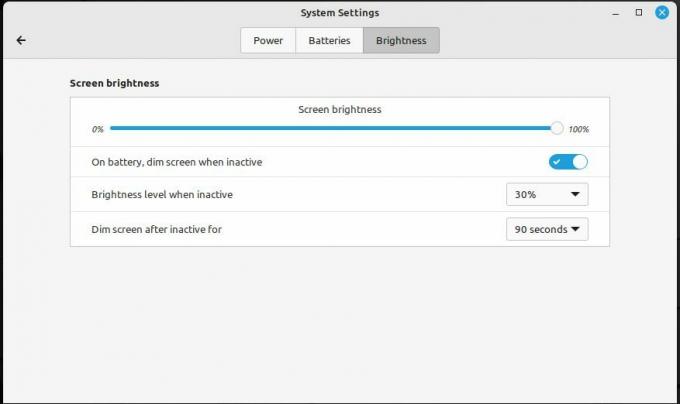
Κάθε λίγο βοηθά
Μερικά απλά βήματα για να μειώσετε την κατανάλωση ενέργειας από τη χρήση του υπολογιστή σας μπορεί να μην φαίνονται σπουδαία. Αλλά όλα αυτά τα βήματα αθροίζονται και μπορούν να έχουν αισθητή επίδραση στους λογαριασμούς ενέργειας και να παρατείνουν τη διάρκεια ζωής του υπολογιστή σας. Και ας μην ξεχνάμε τα περιβαλλοντικά οφέλη.
Αυτό είναι καλό για το περιβάλλον και την τσέπη σας. Η εφαρμογή πολλών από αυτά τα βήματα διαρκεί μόνο λίγα λεπτά και η εξοικονόμηση είναι άμεση.

